|
||||
|
СОФТЕРРА: Память на лица, или Лица на память Автор: Алексей Климов Вышла девятая версия ACDSee. Судя по объему нововведений, это не «Девятый вал» Айвазовского [Иван Айвазовский, «Девятый вал». 1850 г] и даже не «9 рота» Бондарчука [Федор Бондарчук, «9 рота». 2005 г]. Поэтому в обзоре рассматривается не сама программа, а способы запоминания лиц и имен с ее помощью. Для тренировки памяти на имена-лица нам потребуется новейшая версия и никакая другая. Благодаря нескольким опциям «девятка» соответствует поставленным задачам полнее, чем флагманская (втрое более дорогая) ACDSeePRO 8.1. На кого рассчитывает производитель, продавая одновременно оба продукта? Исходя из сравнительной таблицы версий, можно наметить грань между любителем фотографий и фотолюбителем. У первого в шкафу стоят пухлые фотоальбомы, почти каждая карточка в которых старательно подписана на обороте. У второго шкаф украшают сменные объективы, вспышки и штативы. А фотографиям всех времен и форматов отведена коробка из под обуви. То есть те, кому нравятся изображения, готовы мириться с хлопотами по их получению, а кто-то любит сам фотопроцесс и редко удовлетворен его итогом. Для причисления себя к одной из рассмотренных категорий прикинем затраты времени на каждый кадр с вашего жесткого диска. Если в видоискатель фотоаппарата вы смотрите чаще и дольше, чем в монитор, — ACDSee 9 не для вас, фотолюбитель. А вот те, кто не брезгует дважды, четырежды, а то и бесконечно пересматривать (не перепоказывать) отснятый материал, наконец дождались праздника на улице «Мои рисунки». Предвидя трудности в освоении англоязычного интерфейса, наметим приемы использования новых возможностей программы без обращения к нудному руководству пользователя [Руководство не осилил даже автор русификатора]. Для начала представим себе оборотную сторону цифровой фотографии в самом прямом смысле. Что бы мы увидели с изнанки, перевернув «лицом вниз» графический файл? Чистый лист, зеркальное изображение, HEX-код? Для прикладных задач условимся считать электронный снимок аналогом бумажного, допускающего подпись на обороте как на чистом листе. Тогда нам не придется изучать особенности формата JPG и разбираться, где и как сохраняется дополнительная информация о кадре — в текстовых EXIF-полях, связанном аудиофайле или общей базе ACDSee. Дело в том, что хранить фотографии без подписей — все равно что запоминать лица без фамилий. Мы плохо запоминаем имена и лица лишь по той причине, что мало этим интересуемся и недостаточно сосредотачиваемся на проблеме. Между тем возможные алгоритмы запоминания очень просты [Хэнкок Дж. Самоучитель по развитию памяти. Уникальная методика запоминания: имен и лиц, телефонных номеров, дней рождения и важных дат, иностранных языков, экзаменационных билетов. — Пер. с англ. Штаерман В. — М.: Эксмо. 2004. 320 с], а с компьютером становятся еще проще. Пытаясь каждый семестр запомнить по две сотни новых студентов, я пришел к следующей тактике работы с ACDSee. Несколько минут на одной из первых лекций мы посвящаем настройкам разношерстных мобильников с целью отправки фотографий каждого желающего студента на единый адрес электронной почты. Причем имя графического файла содержит имя, фамилию и дату рождения изображенного человека. Далее фотографии сортируются по папкам-именам «Александр», «Алексей», «Андрей»… А если вы уверены в длительной работе вашей копии ACDSee, можно свалить все файлы в одну кучу, создав и присвоив каждому соответствующую имени категорию, а фамилии и даты рождения ввести как параметры Keywords вкладки Database.  Теперь остается время от времени просматривать лица всех Алексеев, Сергеев и Елен, пока они не примелькаются в именных блоках. Вот здесь и окажется востребованной главная новинка ACDSee 9 — модуль Showroom, запускаемый как из основного окна программы, так и автономно. Казалось бы, чем хорош простейший генератор слайдшоу, последовательно или хаотично перебирающий все файлы в папке? Однако среди настроек этого плейера имеется регулятор прозрачности окна и возможность запуска нескольких просмотров одновременно. Благодаря указанным свойствам я вычитываю текст данного материала «сквозь» череду лиц, а имена пробую запомнить на уровне подсознания (рис. 1). Если нужно запомнить очень много людей (например, вы назначены аниматором грандиозного семинара), полезно сопроводить каждую фотографию всей необходимой информацией о человеке и просматривать получившуюся картотеку в режиме классического слайдшоу, указав в качестве подписи к снимкам все заполненные для них поля (Create Slide Show File\Wizard\Caption\Insert MetaData Tag\Apply to all — это доступно в ACDSee версии с пятой). Тогда вы сможете на первой же встрече выдать незнакомому гостю потрясающую сентенцию о его малой родине, большом хобби, среднем сыне и т. д. Главное, не перепутать анкеты. 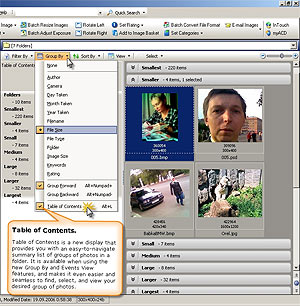 Еще одно новшество «девятки» — Table of Contents из выпадающего меню Group By — попробуйте приспособить для мнемонических упражнений самостоятельно. Опираясь на возможность создания, по сути, «именного указателя» графических файлов легко построить и невольно запомнить любую структуру из имен, должностей, паролей и лиц. Доступна сортировка по ключевому слову (Keywords) или рейтингу (Rating), если они заранее присвоены каждому файлу в соответствие с именем изображенного лица на вкладке Database. Дабы продемонстрировать отличия навигации в Table of Contents от проводника Windows, на рис. 2 показана кластеризация по размеру файлов с изображениями. Для этого параметра ACDSee создает оглавление содержимого вашего диска, объединяя файлы в группы по размеру: «огромные», «большие», «увесистые», «средние», «маленькие», «очень маленькие» и «ничтожные». При этом за вами сохраняется возможность оперативно добавлять в область просмотра (и автоматической кластеризации, в данном случае по размеру файла) содержимое скольких угодно папок из дерева каталогов слева. Одновременный просмотр миниатюр из нескольких папок осуществляется путем выставления галочки слева от интересующей папки. 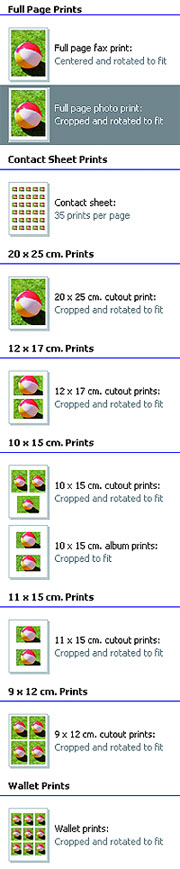 Вообще, парадигма организации изображений в ACDSee кажется позаимствованной из опыта работы деканата какого-нибудь университета. Программа способна отображать в одном окне фотографии из множества папок, группируя и перегруппировывая их по десяткам признаков: дате, размеру, сюжету, формату и т. п. Так поступает опытный декан, затребующий личные дела, скажем, всех студентов-спортсменов с третьего по пятый курс, назначающий матпомощь из расчета вес/рост или собирающий задолжников по ключевому предмету. В реальном мире такие задачи решаются оперативно, при том что личные дела студентов рассортированы в папки по единственному критерию — номеру группы — и содержат плохенькие фотографии. Продолжая тренировку памяти, запомните дни рождения всех фигурантов вашей записной книжки с картинками (а именно в нее сейчас превратится ACDSee). Для любителей сортировать знакомых по гороскопу добавлена новая опция работы с календарем — Events View (Ctrl+Shift+4). Чтобы не возиться с ранее описанным заполнением полей Database, которые к тому же недоступны вне ACDSee, попросите друзей и коллег присылать свои визитные фотографии в графических файлах с отредактированной датой. Изменить дату файла на дату рождения можно самостоятельно в популярном файловом менеджере Total Commander или в том же ACDSee через Tools\Adjust Image Time Stamp. Конечно, хронологическая сортировка пригодится и во множестве других случаев. Навигация в море снимков облегчается благодаря тому, что каждый съемочный день можно снабдить пиктограммой и текстовым пояснением. Учитывая специфику отечественного программопользования, рационально подстраховаться от невосполнимой потери старательно выстроенной электронной картотеки лиц/имен/дней рождений путем перевода ее в бумажный формат. И без того гипертрофированный интерфейс настроек печати дополнен в «девятке» готовыми шаблонами расположения фотографий на странице — Print Layout (рис. 3). Снимки всех размеров и форматов выстраиваются в матрицу лиц и автоматически сопровождаются строчками ранее присвоенных значений метаданных — именем, фамилией, датой рождения. Кириллические шрифты поддерживаются в полном объеме. Опыт создания картотеки студентов силами самих же студентов показывает целесообразность использования еще одного малозаметного нововведения — команды редактирования Shadows\Highlights. Ведь автопортреты, сделанные мобильником в условиях осеннего освещения задних парт аудитории с окнами, выходящими на север, ужасны (поэтому, а также по соображениям приватности на иллюстрациях приведены другие портреты). Для улучшения снимков достаточно освоить опцию Adding light to shadows — проработка теней, или «голодное проявление», как сказали бы фотографы «черно-белых времен». Да, чуть не забыл, все вышеописанное можно делать на работе не стесняясь коллег — в программу добавлена «секретная папка» с секретным входом только из ACDSee (File\Add to Private Folder) — собранная картотека будет доступна только вам или никому, когда запомните все лица, но забудете пароль. В заключение отмечу ребрендинг иконки ACDSee — теперь на рабочем столе сияет золотой фотоаппарат вместо некогда золотого глаза, в котором каждый видел соринку. Наверное, это символическое отражение последнего по упоминанию, но не по значению новшества программы — функции QuickView. Двойной щелчок мышью в окне «Проводника» на иконке графического файла, сопоставленного с ACDSee, приводит к показу содержимого с неуловимой глазом быстротой. По мнению Штирлица, лучше всего запоминается последняя фраза. Поэтому закончим так: человеку не нужна ACDSee, человеку нужен человек… и ради этого стоит разобраться в ACDSee. |
|
|||
|
Главная | Контакты | Прислать материал | Добавить в избранное | Сообщить об ошибке |
||||
|
|
||||
